Planos que suportam o auto-registro dos leitores
Planos que suportam este recurso: Professional Business Enterprise
O autorregistro permite que os usuários criem suas próprias contas de leitor sem precisar de um convite de um membro da equipe do projeto. Para habilitar o autorregistro, compartilhe o URL da base de conhecimento com os usuários, permitindo que eles criem suas contas de forma independente.
Uma vez registrados, os leitores são adicionados automaticamente à lista de leitores . Projeto membros com acesso às configurações de usuário e segurança podem editar ou remover esses leitores conforme necessário.
NOTA
O recurso de autorregistro de Leitores estará disponível somente se o acesso ao site do seu projeto do Document360 estiver definido como Privado ou Misto.
Registrar-se em um site da base de conhecimento
Para se registrar em um site da base de conhecimento:
Acesse o site da base de conhecimento.
Clique em Inscrever-se na parte inferior da tela de login.
.png)
Digite seu nome, sobrenome e e-mail.
Clique em Inscrever-se.
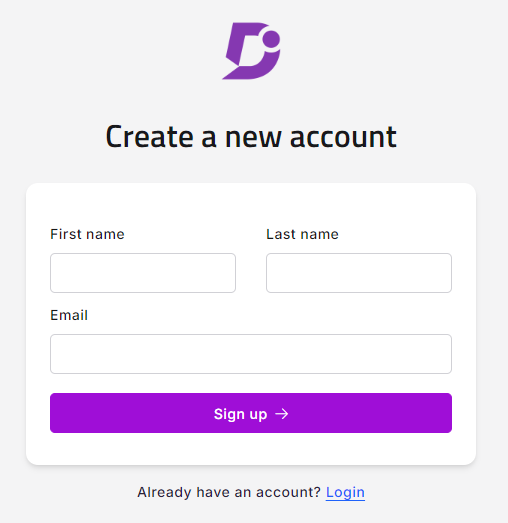
Você receberá uma mensagem de confirmação dizendo: 'Conta criada com sucesso'.
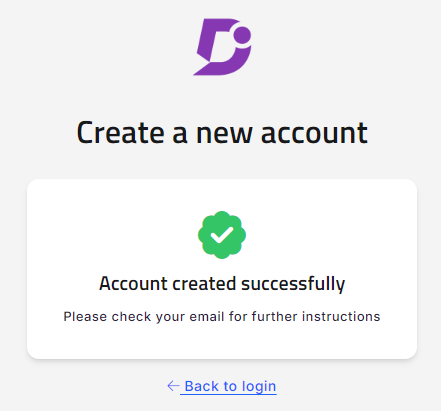
Você receberá um e-mail de convite. Depois de verificado, você pode definir uma senha e fazer login no site da base de conhecimento.
NOTA
Um e-mail só precisa ser verificado uma vez. Depois disso, ele pode ser usado em vários projetos.
Visão geral do autorregistro do leitor
Para acessar a página de autorregistro do leitor:
Navegue até Configurações ()> Usuários e segurança > Leitores e grupos > Auto-registro do leitor no portal da base de conhecimento.
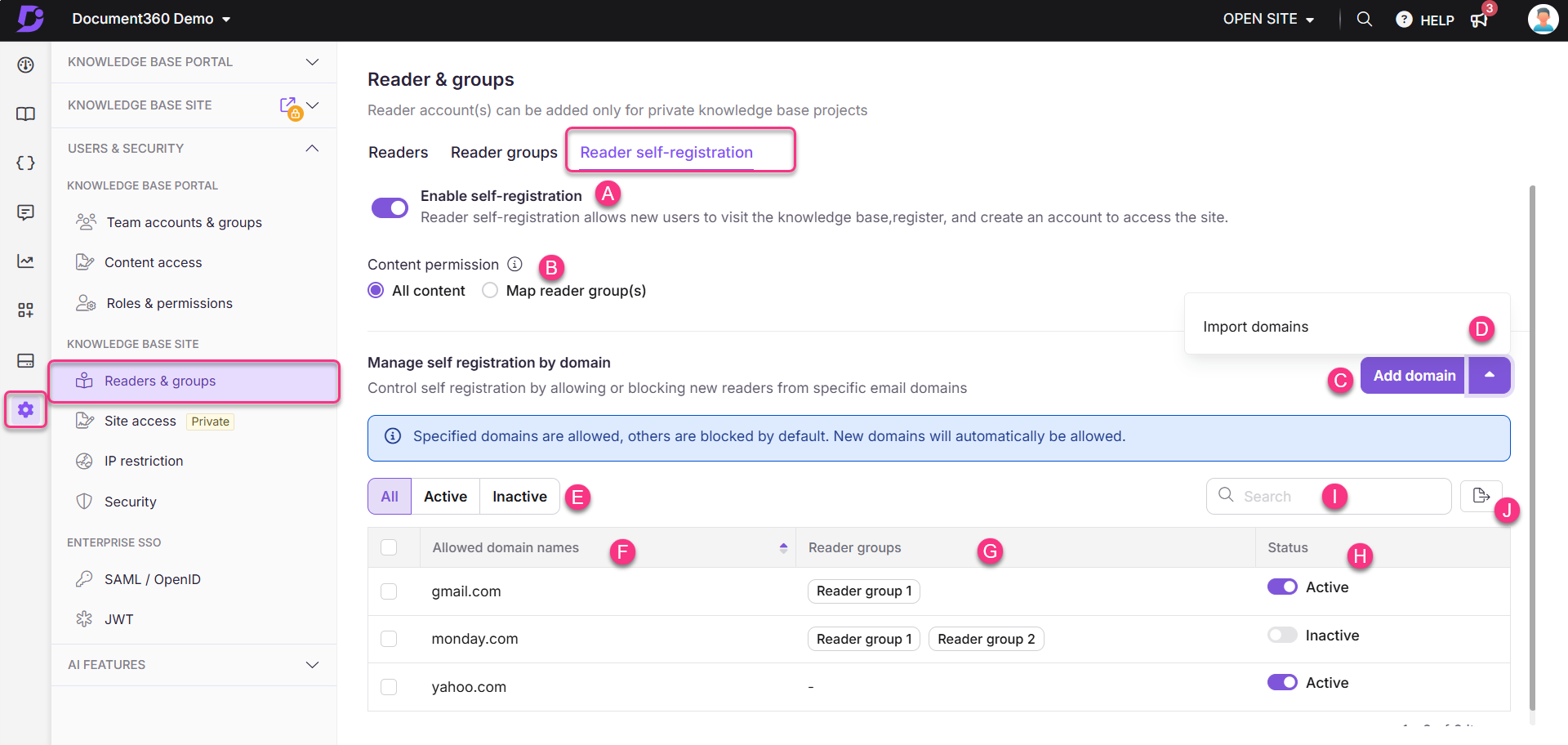
Elementos-chave da página Auto-registro do leitor :
Ative o autorregistro do leitor: Ative a alternância para permitir que os leitores se registrem.
NOTA
Para desativar o autorregistro do leitor, siga estas etapas:
Na página Auto-registro do leitor , desative a opção Ativar autorregistro do leitor .
Clique em Desativar no painel Desativar autorregistro do leitor .
Se a opção Ativar autorregistro do leitor estiver desativada, os leitores não poderão se registrar.
Permissão de conteúdo: selecione as permissões de conteúdo desejadas:
Todo o conteúdo: os leitores podem acessar todo o conteúdo da base de conhecimento.
Agrupamento(s) de leitores de mapas: as permissões de acesso ao conteúdo do(s) grupo(s) de leitores selecionado(s) serão aplicadas aos domínios.
Adicionar domínio: adicione um novo domínio para restrição de domínio.
Importar domínio: importe vários domínios para restrições de domínio.
Opções de filtro: visualize domínios filtrados como Todos, Ativos ou Inativos.
Todos: exibe todos os domínios permitidos ou bloqueados.
Ativo: lista apenas domínios ativos.
Inativo: lista apenas domínios inativos.
Domínios permitidos/bloqueados: exibe todos os domínios do projeto. Clique em Clicar no cabeçalho da coluna classifica a lista em ordem alfabética; clicar nele novamente inverte a ordem.
Grupos de leitores: mostra grupos de leitores mapeados para domínios.
Status: Indica se os domínios estão ativos ou inativos.
Pesquisar: pesquise nomes de domínio específicos.
Exportar: exporte a lista de domínios como um arquivo CSV.
Adicionando uma restrição de domínio
Para adicionar uma restrição de domínio, siga as etapas abaixo:
Navegue até Configurações ()> Usuários e segurança > Leitores e grupos > Auto-registro do leitor no portal da base de conhecimento.
Ative a opção Ativar autorregistro do leitor para permitir que os leitores se registrem.
Clique em Adicionar domínio para adicionar um novo domínio.
O painel Adicionar domínio será exibido.
Digite os nomes de domínio desejados (por exemplo, tudo após o símbolo @ , como
@genericmail.comou@randomdomain.com) e pressione Enter.Para remover um grupo de leitores selecionado, clique no ícone para limpar as entradas na linha.
NOTA
Você pode adicionar até cinco nomes de domínio, separados por vírgulas.
Selecione o tipo de restrição:
Bloquear: Os leitores dos domínios especificados são impedidos de se registrar, enquanto outros podem se registrar.
Permitir: os leitores de domínios especificados podem se registrar. Todos os outros domínios são bloqueados.
Se selecionar Permitir, opcionalmente, mapeie o domínio para um grupo de leitores.
NOTA
Se nenhum grupo de leitores for selecionado, o grupo de leitores mapeado na permissão de conteúdo será aplicado por padrão.
Se os grupos de leitores de mapa na permissão de conteúdo e os grupos de leitores específicos do domínio estiverem ativados, as configurações específicas do domínio terão precedência sobre os grupos de leitores padrão.
Clique em Adicionar para salvar a restrição.
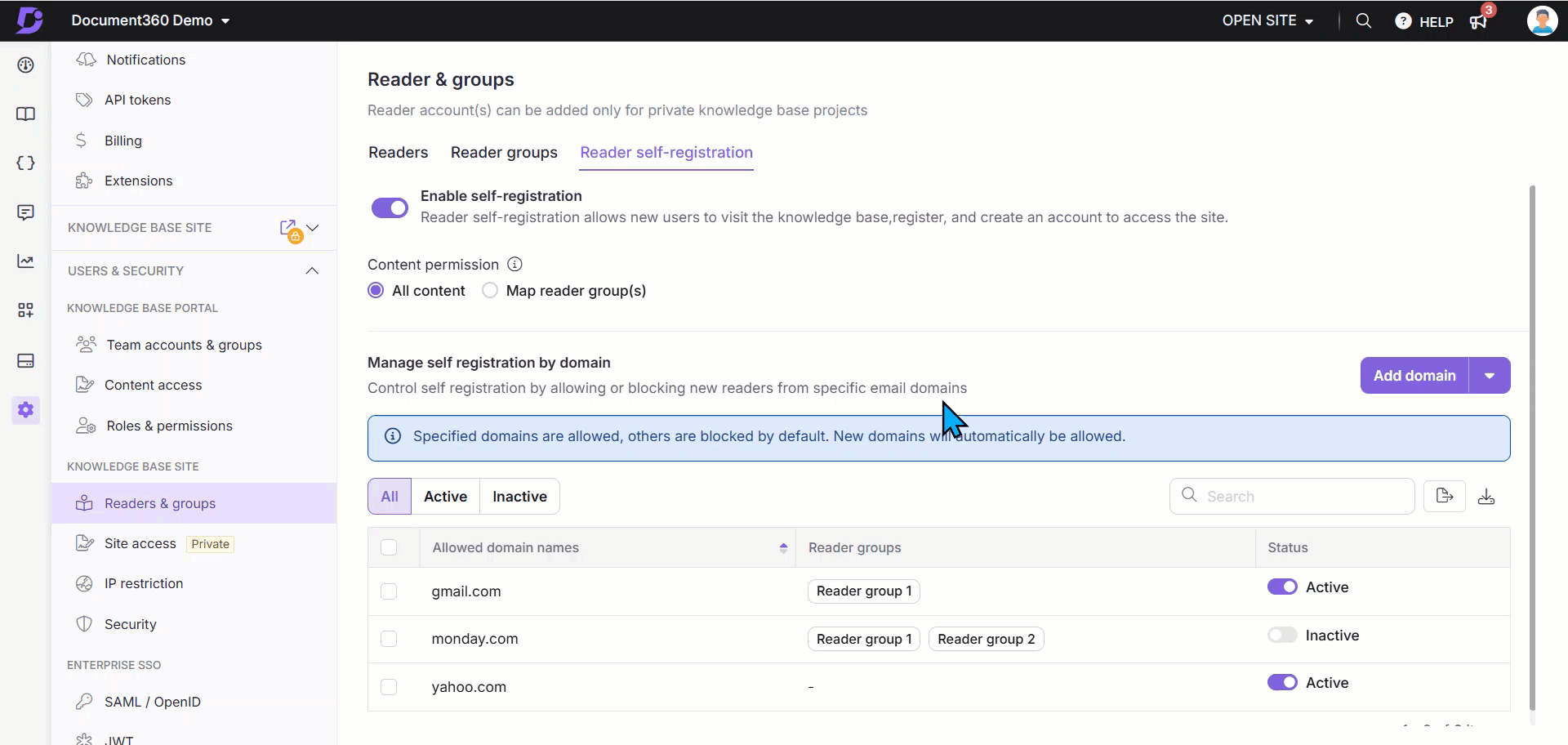
Importando vários domínios
Para importar vários domínios na página de autorregistro dos leitores, siga as etapas abaixo:
Navegue até Configurações ()> Usuários e segurança > Leitores e grupos > Auto-registro do leitor no portal da Base de conhecimento.
Clique no menu suspenso ao lado de Adicionar domínio e selecione Importar domínios.
O painel Importar domínios será exibido.
Clique em Fazer download do modelo para obter o modelo CSV de amostra.
Carregue o arquivo CSV usando um dos seguintes métodos:
a. Carregar do meu dispositivo: Selecione o arquivo CSV no seu explorador de arquivos local.
b. Arraste e solte: basta arrastar e soltar o arquivo CSV na área designada.
NOTA
Você pode importar até 500 domínios de uma só vez.
Um resumo de validação exibirá:
Domínios válidos: Número de entradas válidas.
Domínios inválidos: número de entradas inválidas (clique no ícone Download () para ver os detalhes).
Selecione o tipo de restrição: Bloquear ou Permitir.
Clique em Importar.
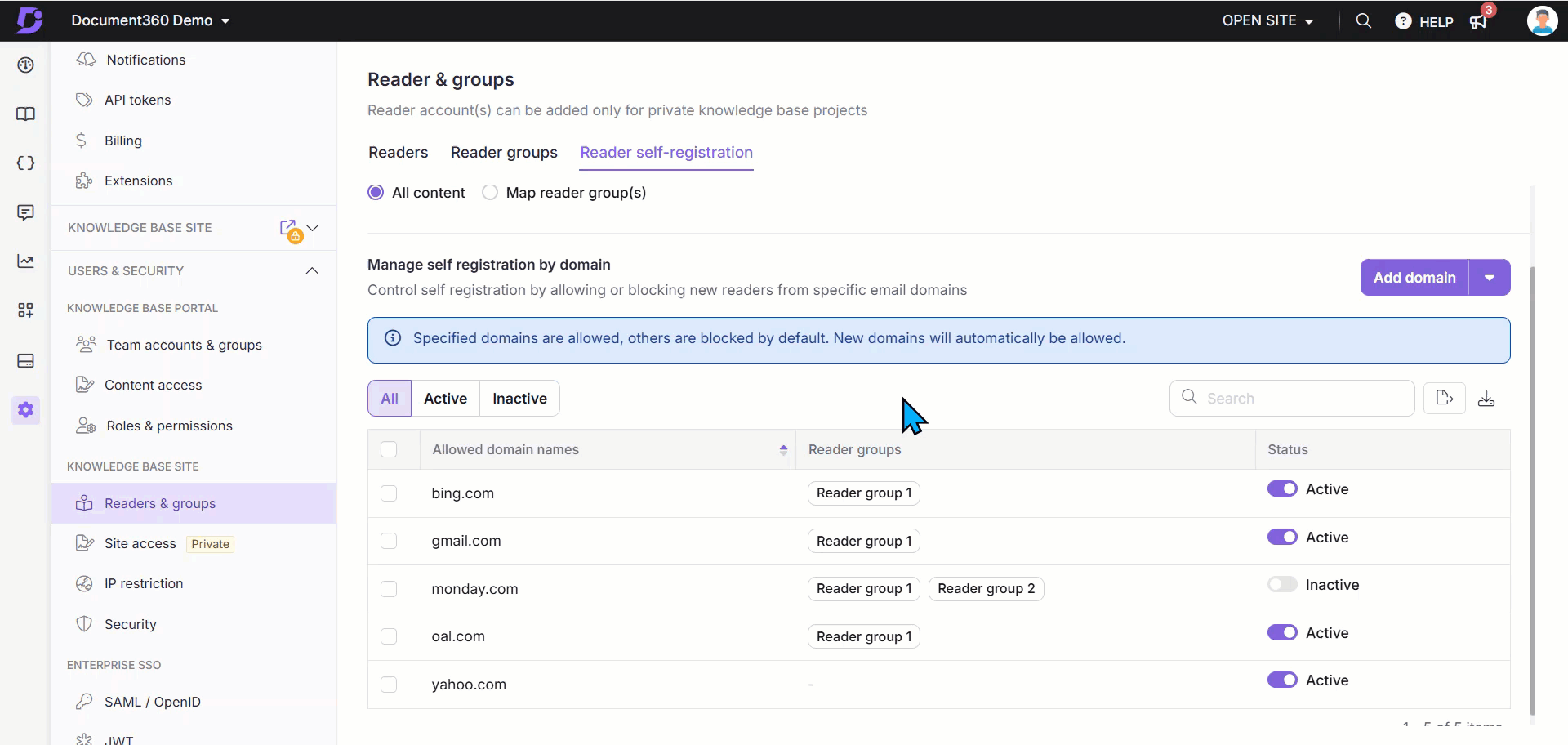
Editar e excluir uma restrição de domínio
Para editar uma restrição de domínio:
Passe o mouse sobre o nome de domínio desejado na página Auto-registro do leitor .
Clique no ícone Editar () para modificar a configuração de restrição de domínio.
Para excluir uma restrição de domínio:
Passe o mouse sobre o nome de domínio desejado e clique no ícone Excluir ().
Como alternativa, marque a caixa de seleção ao lado do nome de domínio e clique em Excluir () na parte superior da lista.
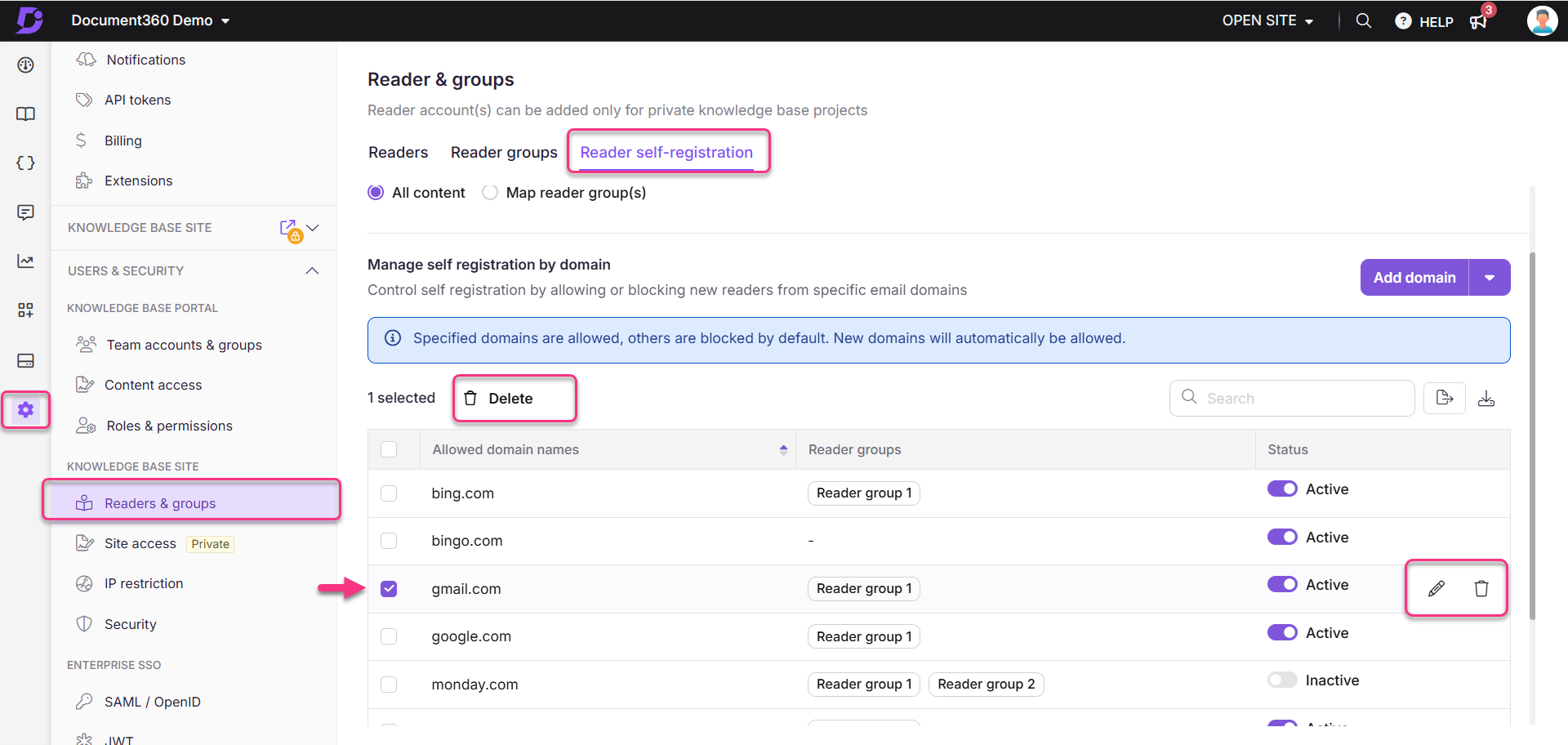
Noções básicas sobre restrição de domínio
As restrições de domínio determinam se os leitores de domínios específicos podem se registrar, com base no tipo de restrição selecionado e no status do domínio. Esse recurso permite que você controle quem pode se registrar em sua base de conhecimento usando seus domínios de e-mail.
Tipo de restrição | Status do domínio | Descrição | Exemplo |
|---|---|---|---|
Permitir | Ativo | Os leitores do domínio podem se registrar. | Uma empresa adiciona |
Permitir | Inativo | Os leitores do domínio não podem se registrar. | O domínio |
Bloquear | Ativo | Os leitores do domínio não podem se registrar. | Um domínio de e-mail geral como |
Bloquear | Inativo | Os leitores do domínio podem se registrar. | O domínio |
Perguntas frequentes
O que acontece se nenhum grupo de leitores padrão for selecionado?
Se nenhum grupo de leitores padrão for selecionado, os leitores autoregistrados terão acesso irrestrito a toda a base de dados de conhecimento, sem restrições específicas do grupo.
Que acesso os leitores com várias associações de grupo obtêm?
Quando um leitor faz parte de vários grupos, o nível mais alto de acesso para cada item de conteúdo é concedido.
Por exemplo, se um leitor pertencer ao Grupo A (que tem acesso a todos os idiomas no espaço de trabalho 'V1') e ao Grupo B (que tem acesso apenas ao inglês em 'V1'), o leitor receberá acesso a todos os idiomas no espaço de trabalho 'V1'.
O acesso a conteúdo individual substitui o acesso ao grupo de leitores?
Não, o acesso ao conteúdo individual não substitui o acesso do grupo. O leitor sempre recebe o maior privilégio de configurações individuais e de grupo.
Por exemplo, se um leitor estiver configurado individualmente para acessar apenas o inglês no espaço de trabalho 'V2', mas também fizer parte de um grupo que tenha acesso a todos os idiomas em 'V2', o leitor terá acesso a todos os idiomas em 'V2'.
Como o acesso do leitor é priorizado?
O acesso é determinado pelo privilégio mais alto atribuído em cada nível de conteúdo. Os leitores só têm acesso ao conteúdo que lhes foi especificamente concedido.
Por que o auto-registro não está funcionando para o meu projeto?
O autorregistro não funciona conforme o esperado quando o SSO (Logon Único) está habilitado porque o SSO ignora a página de logon do Document360, onde o auto-registro normalmente ocorre. O autorregistro com configuração de domínio foi projetado para uso somente na página de logon do Document360.